电脑USB接口不能用,没反应是电脑最常见的问题之一了,也是绝大部分人都会出现的问题。但是,最近有使用笔记本的用户说自己电脑的USB接口没反应不能使用,插入U盘等待半天都没有反应,哪里出现问题呢?U盘是没有问题的,下面,小编给大家介绍笔记本usb接口没反应的处理技巧。
最近,有些小伙伴在网上反馈称他们的笔记本电脑USB接口不能用,将U盘连接USB接口没有反应,不知道如何是好,其实电脑USB接口不能用,笔记本USB接口没反应是常见电脑故障问题。怎么解决?下面,小编就来跟大家讲解处理笔记本usb接口没反应的技巧。
笔记本usb接口没反应怎么处理
首先在桌面上右击计算机图标,弹出菜单之后点击属性,打开系统属性。

接口没反应电脑图解1
选择高级系统设置-硬件-设备管理器。

usb接口电脑图解2
选择通用串行总线控制器。找到“UsB Root Hub”。
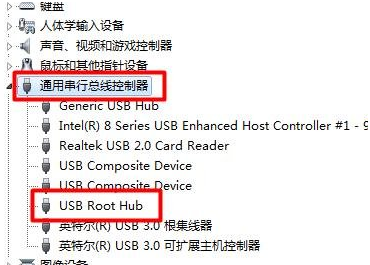
usb接口电脑图解3
右击“UsB Root Hub”,选择属性。
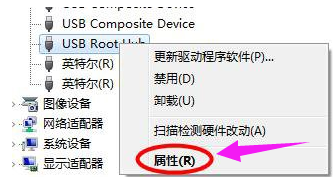
笔记本电脑图解4
选择电源管理,将“允许计算机关闭这个设备以节约电源”前的勾选去掉。并点击确定返回,然后重启电脑主机即可。
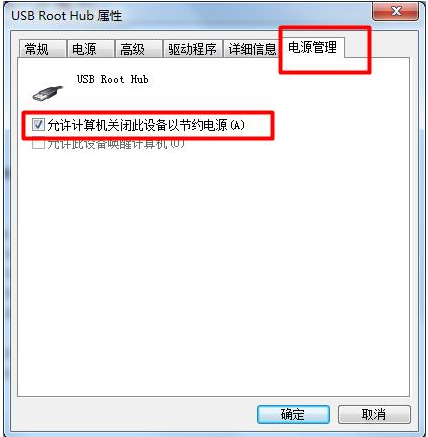
usb接口电脑图解5
以上就是笔记本usb接口没反应的处理对策。如果问题仍未解决,可将其下所有的usb驱动全部卸载,最后让电脑重新加载usb驱动,往往可以解决问题。
Copyright ©2018-2023 www.958358.com 粤ICP备19111771号-7 增值电信业务经营许可证 粤B2-20231006